win11工具栏是非常在系统中非常常用的部分,但是它的颜色设定非常有限,而且大部分情况下无法和桌面壁纸相契合。因此就有用户想要将工具栏透明化,但是不知道如何操作,其实要设置工具栏透明只需要安装一个第三方插件就可以了。
win11工具栏怎样透明:
1、首先我们点击任务栏中的“开始菜单”
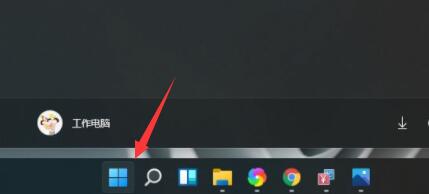
2、然后在其中找到并打开“Microsoft store”

3、然后在上方搜索栏中搜索“translucentTB”

4、找到搜索结果中的相关软件,点击进入详情页。

5、这是一款免费的软件,因此可以免费下载。

6、下载完成后会自动安装,接着点击“启动”

7、如果有弹出对话框,点击“是”如果没有弹出就不用管。

8、启动软件之后,我们的工具栏就会变成透明了。

9、如果我们无法通过这种方法修改,可能是使用的win11系统有误导致应用程序出现冲突。
10、因此,如果非常想要使用透明工具栏的话,那就必须要重装系统才可以解决了。
 | win11纯净版 干净纯净 使用流畅 一键安装教程 |
以上就是win11工具栏透明设置教程了,大家快去将自己的工具栏设置为透明吧。想知道更多相关教程还可以收藏教程之家。














